【教程】KeyShot9酒杯场景渲染教学!(含模型领取)
长沙/设计爱好者/4年前/537浏览
版权
【教程】KeyShot9酒杯场景渲染教学!(含模型领取)
ks场景渲染教学
渲染分析
本次带大家做一个场景渲染,场景渲染可以说是渲染中的一个难点,因为既要考虑单个物件的材质,同样也要考虑场景中各个物体材质的合理搭配,对我们的审美以及整体场景的把握都是一个很大的挑战。所以学好场景渲染,将对我们的渲染水平有很大的提升。
渲染步骤

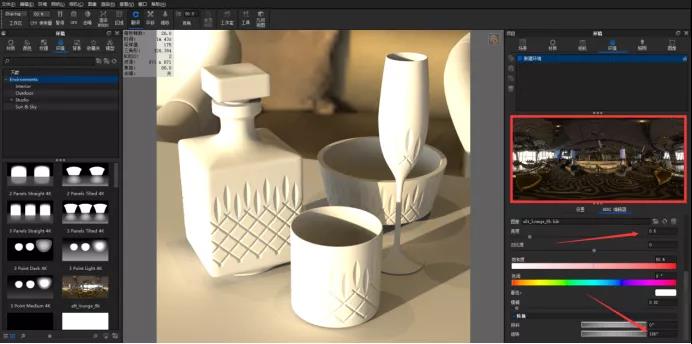
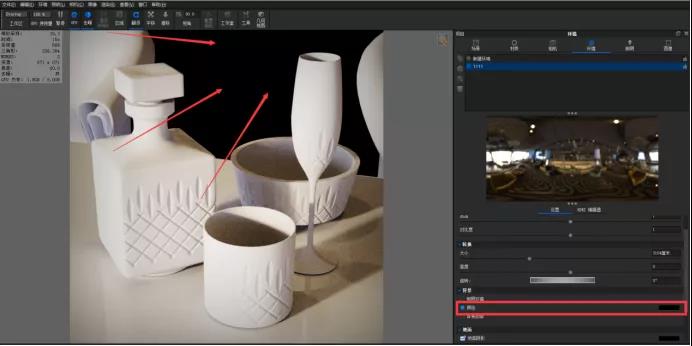

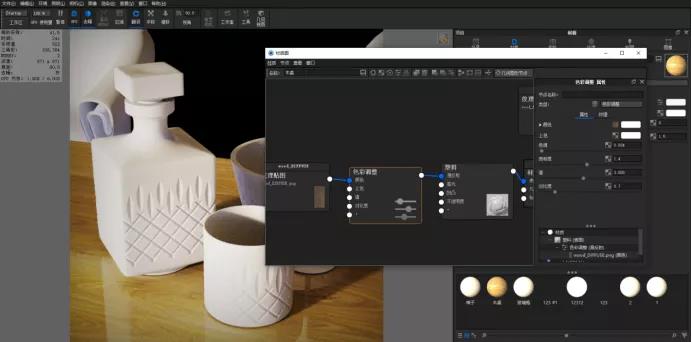
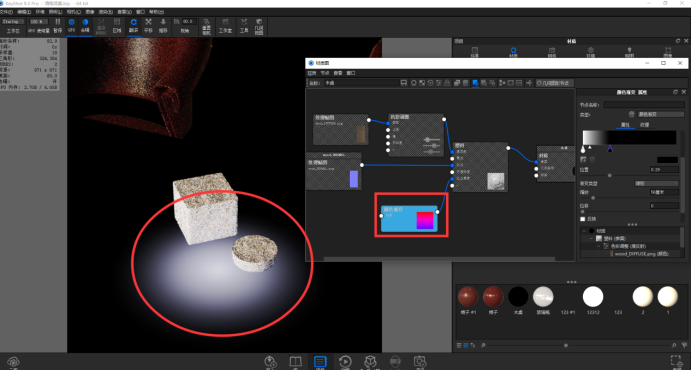
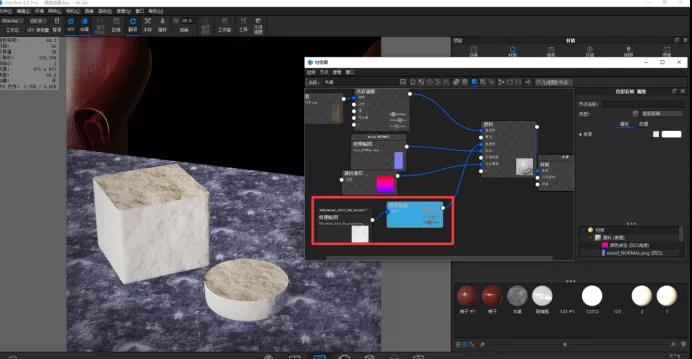

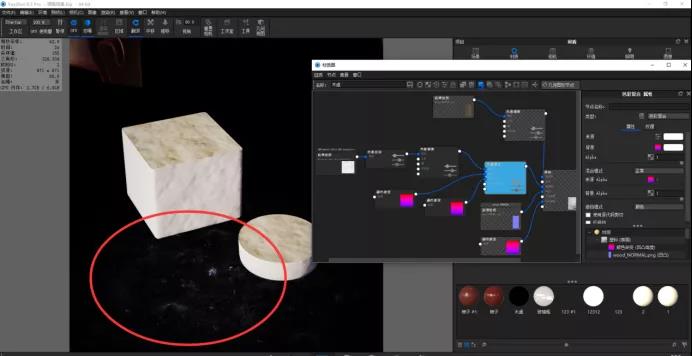
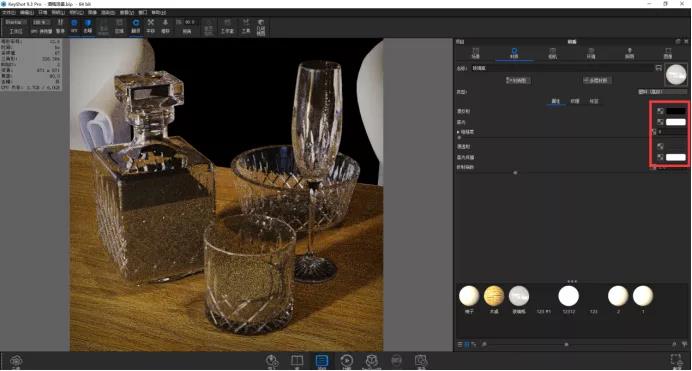


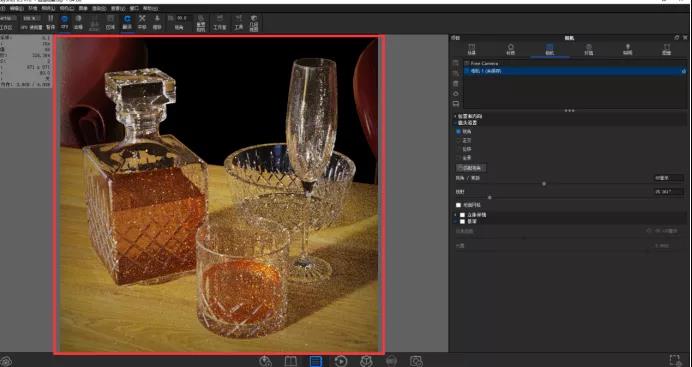
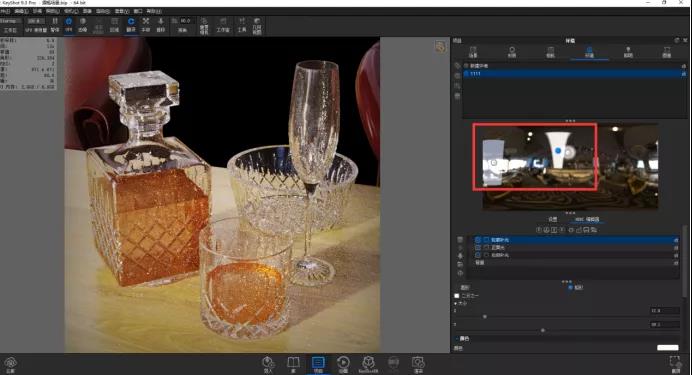
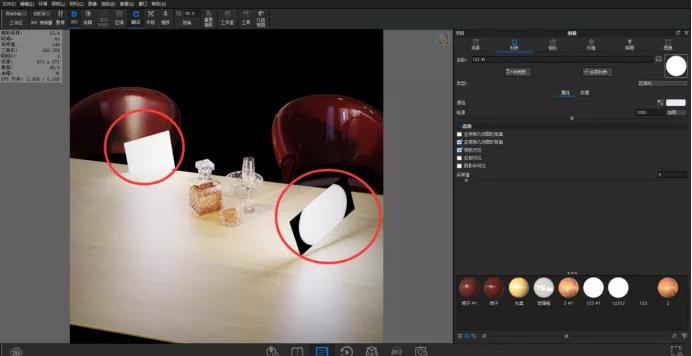
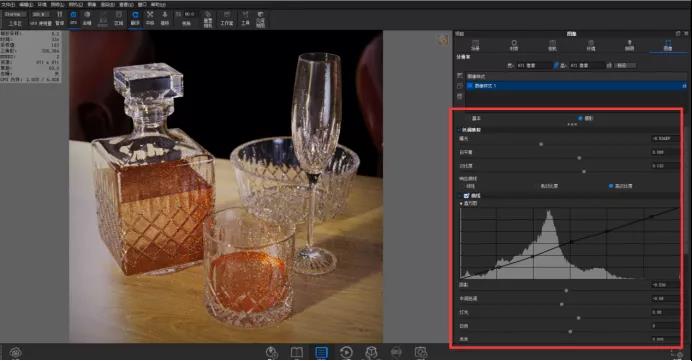
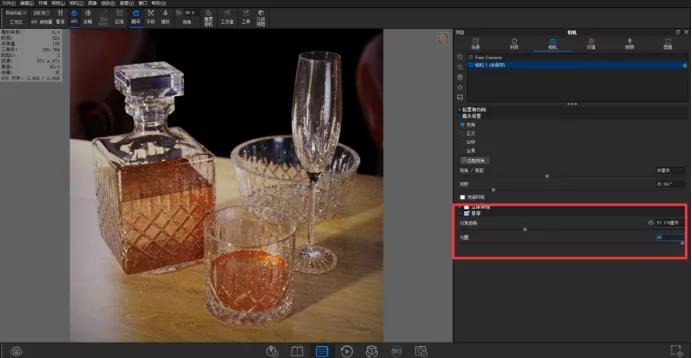
最终效果

酒杯模型贴图领取方式
关注站酷账号
添加 zem7259
4
10
Share
相关推荐
in to comment
Add emoji
喜欢TA的作品吗?喜欢就快来夸夸TA吧!
You may like
相关收藏夹
Log in
4Log in and synchronize recommended records
10Log in and add to My Favorites
评论Log in and comment your thoughts
分享Share













































































